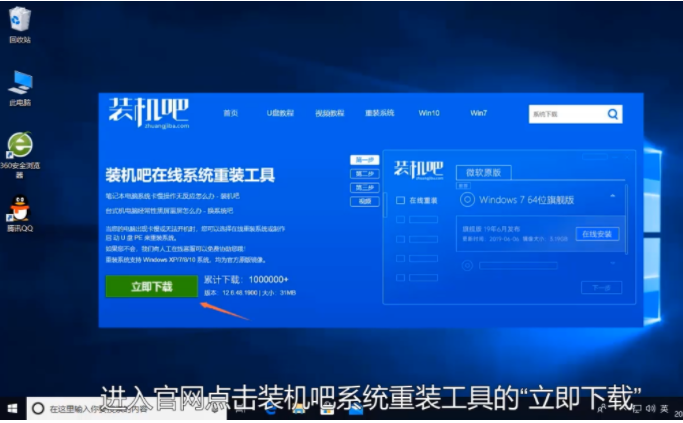重装 Windows 10 系统似乎听起来像是一项难度不小的任务,但对于许多用户来说,这是一项必要的技能。无论是系统崩溃、性能下降,还是想享受一个干净的操作...
简介:
重装 Windows 10 系统似乎听起来像是一项难度不小的任务,但对于许多用户来说,这是一项必要的技能。无论是系统崩溃、性能下降,还是想享受一个干净的操作环境,制作一个 Windows 10 系统安装U盘是解决这些问题的一把利器。而当你完成之后,看到成功的界面时,一切努力都是值得的!本文将为你详细介绍制作 Windows 10 安装 U 盘的步骤,让你从此告别“系统崩溃恐慌症”。

工具原料:
系统版本:Windows 10 20H2 及以上
品牌型号:Lenovo ThinkPad X1 Carbon 2021,Apple MacBook Pro 2020(配合Boot Camp使用)
软件版本:Rufus 3.18,Windows Media Creation Tool 2023
一、为啥你需要一个Windows 10安装U盘?
1、生活中意外总是不期而至,比如你的操作系统突然崩溃,又比如某个倒霉软件死活卸载不干净。这种“不速之客”如果突然造访,我们唯一能做的就是笑着迎接,而准备一个 Windows 10 安装U盘就是你重装系统时的好运气。
2、高效便捷,制作一个 Windows 10 安装U盘不仅能让你迅速重装系统,还能成为你的“系统恢复神器”,随时随地帮助你恢复系统,简直就是 IT 界的瑞士军刀!
二、制作Windows 10安装U盘的工具
1、“科技是第一生产力”已经成为共识,这里推荐两个能让你轻松完成重装任务的软件:下载火(xiazaihuo.com)一键重装系统软件和咔咔装机大师软件。不用再被复杂专业的术语所困扰,这两款软件操作简便,一键式体验让你轻松搞定重装步骤,如同喝水般简单!
使用U盘安装Win10系统的详细指南
使用U盘安装Win10系统:首先下载Win10镜像文件并制作可引导U盘;进入BIOS设置更改启动顺序,选择U盘启动;重启后根据提示选择语言、版本,进行系统安装。确保提前备份重要数据。
2、除了以上软件,我们还需要准备一个8GB或更大容量的U盘,以及稳定的网络连接,要不下载系统镜像文件的速度可能会让你怀疑人生。
三、如何一步步制作Windows 10安装U盘
1、首先你需要下载一个工具,这里推荐使用 Rufus,它是一款轻量级的U盘启动盘制作工具。访问Rufus的官方网站下载并安装软件。
2、接下来,下载Windows 10 ISO 镜像文件。虽然看起来像是个不可解的难题,但微软官方网站的Windows Media Creation Tool会友好地引导你完成下载任务。
3、运行 Rufus,插入你的U盘。Rufus会自动检测到U盘。选择“设备”下拉菜单,从中选择你的U盘。然后在“启动类型”中选择“磁盘或ISO镜像”,点击“选择”按钮,找到并选中你下载的 Windows 10 ISO 文件。
4、通常情况下,Rufus会自动配置数据,但为了确保万无一失,请检查分区方案应为“MBR” 或“GPT”,以及“目标系统”应为“BIOS或UEFI”。最重要的是保证U盘文件系统是“FAT32”。
5、最后一步是点击“开始”,往日的熬夜装机已经成为历史,只需稍作等待,一个全新的 Windows 10 安装U盘已然制作完成。
内容延伸:
1、如果你觉得使用Rufus太复杂,下载火(xiazaihuo.com)一键重装系统软件和咔咔装机大师软件无疑是更简洁的选择。两款软件均提供一键制作U盘启动盘和多人在线支援服务,只需简单点击,即可轻松完成安装和故障排除。
2、记得在启动盘制作好后,设置BIOS从U盘启动。有些新手会在这步卡壳,但别担心,找到电脑开机瞬间按下对应热键(如F2、Del等)进入BIOS,然后将启动顺序改为U盘即可,没写得晦涩难懂吧!
总结:
制作 Windows 10 安装U盘并不是一个高难挑战,而像是自驾游前的准备用心,或是日常生活中的备胎。通过本文的步骤指引和软件推荐,希望你在需要的时候可以轻松调出自己的个人技术团队,从容面对系统问题。同时,在你成就这个技能后,也别吝啬与他人分享,因为每一个回馈都可能带来另一种意想不到的惊喜体验!
以上就是电脑技术教程《怎样制作win10系统安装U盘:一步步教你轻松搞定!》的全部内容,由下载火资源网整理发布,关注我们每日分享Win12、win11、win10、win7、Win XP等系统使用技巧!全面指南:如何自己装电脑系统Win10的详细步骤
如何自己装电脑系统win10?首先,准备Win10镜像文件和U盘;其次,制作启动盘并设置BIOS引导;最后,按照安装向导进行系统安装,选择分区、格式化并设置个性化选项。掌握技巧,轻松完成Win10电脑系统安装。